Pesquisa global
Quando você é novo no Microsoft Fabric, tem apenas alguns itens (espaços de trabalho, relatórios, aplicativos, lakehouses). Mas à medida que você começa a criar e compartilhar itens, você pode acabar com longas listas de conteúdo. É aí que pesquisar, filtrar e classificar se tornam úteis.
Pesquisar conteúdo
Na parte superior da Página Inicial, a caixa de pesquisa global localiza os itens por título, nome ou palavra-chave. Às vezes, a maneira mais rápida de encontrar um item é procurá-lo. Por exemplo, se um painel que você não usa há algum tempo não estiver aparecendo na tela inicial. Ou, se o seu colega partilhou algo consigo, mas não se lembra do nome ou do tipo de conteúdo que partilhou. Às vezes, você pode ter tanto conteúdo que é mais fácil procurá-lo em vez de rolar ou classificar.
Nota
A pesquisa global está atualmente indisponível em nuvens soberanas.
A pesquisa está disponível em Página Inicial e também na maioria das outras áreas do Microsoft Fabric. Basta procurar a caixa de pesquisa ou o ícone ![]() de pesquisa.
de pesquisa.
No campo Pesquisar, digite todo ou parte do nome de um item, criador, palavra-chave ou espaço de trabalho. Pode até introduzir o nome do seu colega para procurar conteúdo que ele partilhou consigo. A pesquisa encontra correspondências em todos os itens que você possui ou tem acesso.
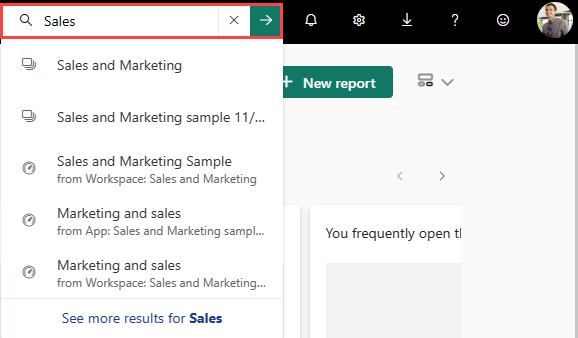
Além do campo Pesquisar, a maioria das experiências na tela do Microsoft Fabric também inclui um campo Filtrar por palavra-chave. Semelhante à pesquisa, use Filtrar por palavra-chave para restringir o conteúdo em sua tela para encontrar o que você precisa. As palavras-chave inseridas no painel Filtrar por palavra-chave aplicam-se apenas ao modo de exibição atual. Por exemplo, se você abrir Procurar e inserir uma palavra-chave no painel Filtrar por palavra-chave, o Microsoft Fabric pesquisará apenas o conteúdo que aparece na tela Procurar.
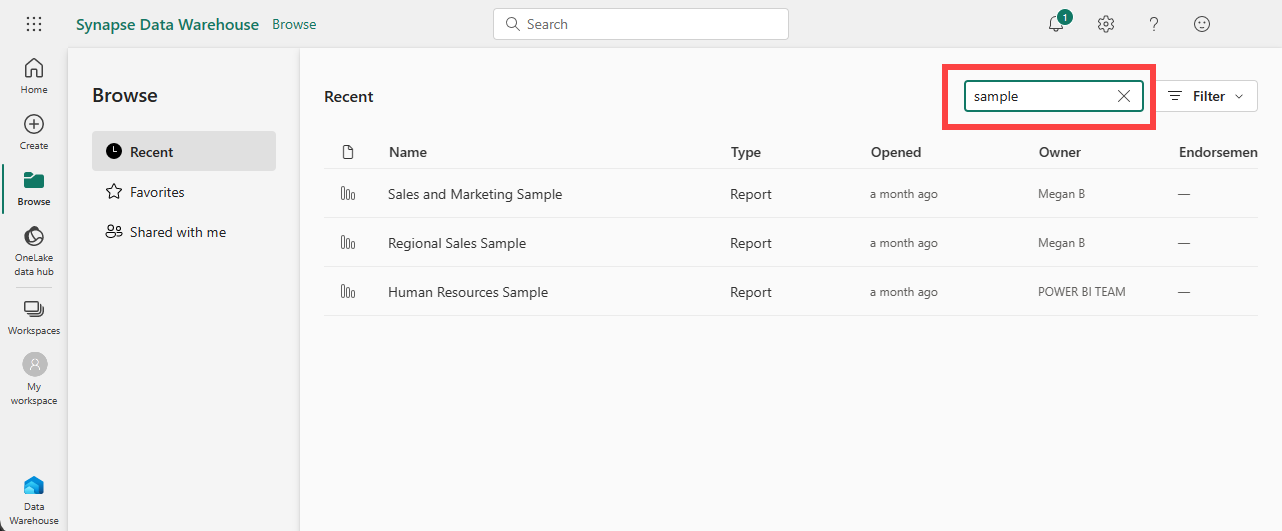
Classificar listas de conteúdo
Se você tiver apenas alguns itens, a classificação não é necessária. Mas quando você tem longas listas de itens, a classificação ajuda você a encontrar o que precisa. Por exemplo, esta lista de conteúdo Compartilhado comigo tem muitos itens.
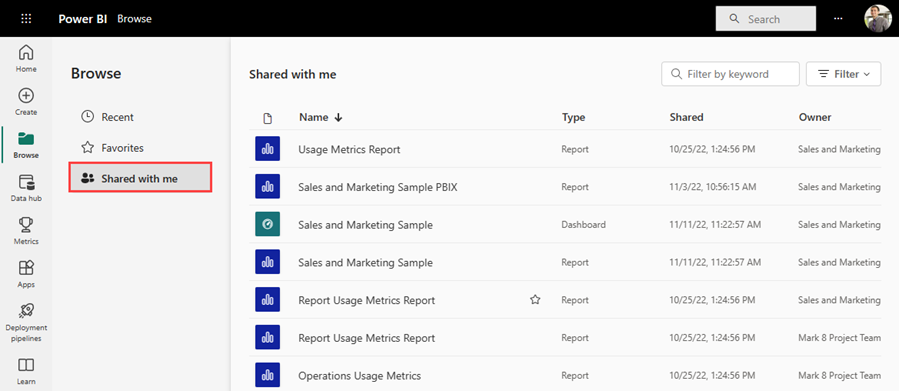
Neste momento, esta lista de conteúdos está ordenada alfabeticamente por nome, de Z a A. Para alterar os critérios de classificação, selecione a seta à direita de Nome.
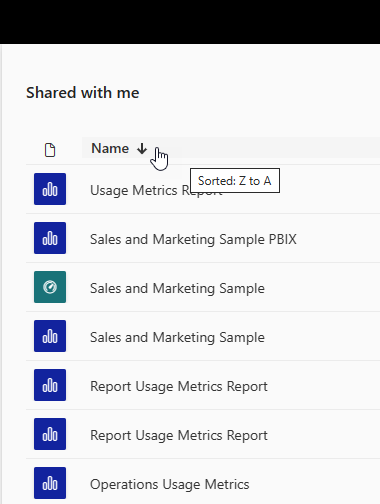
A classificação também está disponível em outras áreas do Microsoft Fabric. Neste exemplo, os espaços de trabalho são classificados pela data Atualizado . Para definir critérios de classificação para espaços de trabalho, selecione um cabeçalho de coluna e selecione novamente para alterar a direção de classificação.
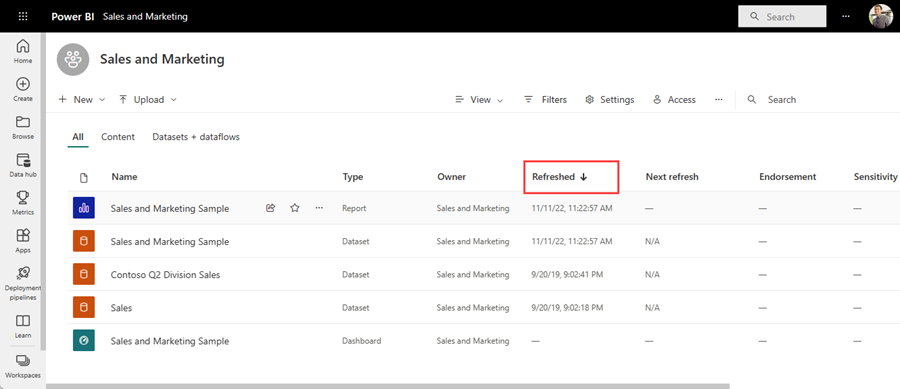
Nem todas as colunas podem ser classificadas. Passe o cursor sobre os cabeçalhos das colunas para descobrir quais podem ser classificados.
Filtrar listas de conteúdo
Outra maneira de localizar o conteúdo rapidamente é usar o Filtro da lista de conteúdo. Exiba os filtros selecionando Filtrar no canto superior direito. Os filtros disponíveis dependem da sua localização no Microsoft Fabric. Este exemplo é de uma lista de conteúdo recente . Ele permite filtrar a lista por tipo de conteúdo, hora ou proprietário.
